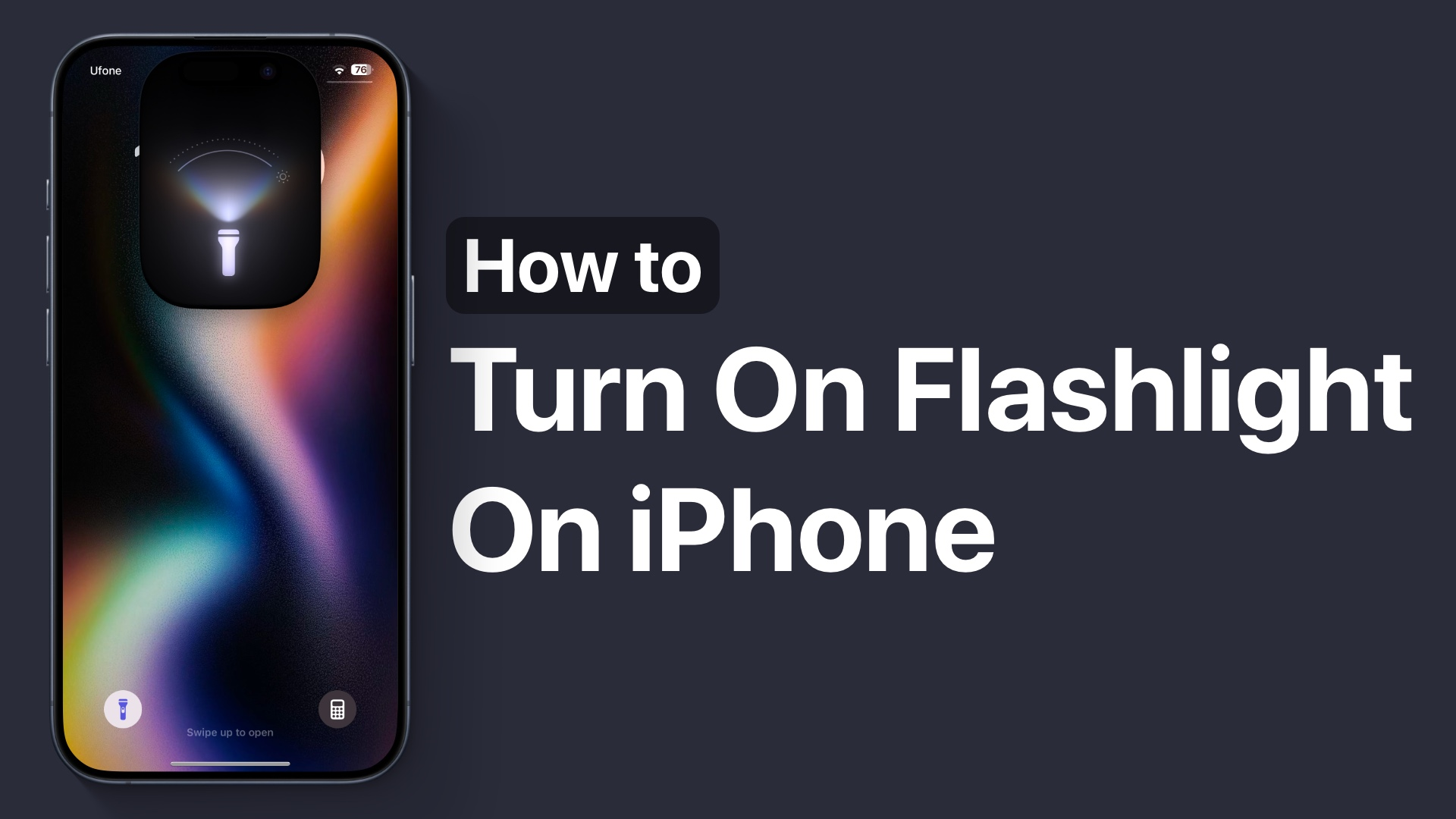在本指南中,您將了解如何將iPhone 16或iPhone 16 Pro以DFU模式放置並解決其許多與軟件有關的問題。
DFU模式或設備固件更新模式是一種高級故障排除工具,可讓您在設備上執行清潔的iOS安裝。激活此模式後,iOS設備與iTunes或Finder進行通信,而無需加載啟動加載器。
此模式非常適合將設備粘在黑屏或Apple徽標屏幕上或無反應的情況下。將設備置於DFU模式後,用戶可以使用USB電纜將其設備連接到計算機,並從頭開始重新安裝iOS。
您可以在iPhone 16,iPhone 16 Plus,iPhone 16 Pro和iPhone 16 Pro Max上遵循這些步驟。他們還應該在iPhone 15,iPhone 14和舊型號上工作。
- 使用USB電纜將iPhone連接到計算機。
- 按并快速釋放“音量上升”按鈕。
- 按下并快速釋放音量下調按鈕。
- 按住側面/電源按鈕,直到iPhone的屏幕變黑。
- 屏幕變黑後,請按下側面按鈕,按下音量按鈕。
- 5秒後,放開側面按鈕,並按下音量按鈕,直到您在計算機上看到已在DFU模式下檢測到iPhone的通知為止。
之後,您可以通過單擊iTunes或Finder上的Restore iPhone按鈕來清潔安裝iOS。
在任何時候,如果您看到Apple徽標屏幕,則您的設備未能進入DFU模式。發生這種情況時,您應該重新開始。
iPhone 16上的退出DFU模式
如果您希望在不恢復設備上還原iOS的情況下退出DFU模式,則可以按照以下步驟操作。
- 按并快速釋放“音量上升”按鈕。
- 按下并快速釋放音量下調按鈕。
- 按住側面按鈕,直到您的iPhone屏幕變黑,並且出現Apple徽標。
在那裡,您可以在DFU模式下輕鬆將iPhone 16放置並在其上進行還原以解決許多問題的方式。
如果您有與本指南有關的任何疑問,請隨時在下面的評論中告訴我們。
披露:如果您通過我們的會員鏈接購買產品,Ioshacker可能會收到佣金。有關更多訪問我們的。
Zaib Ali是Ioshacker的創始人和主編。 Zaib已從西倫敦大學畢業於計算機科學,並具有移動軟件的專業知識。在X上關注他@xaibali。